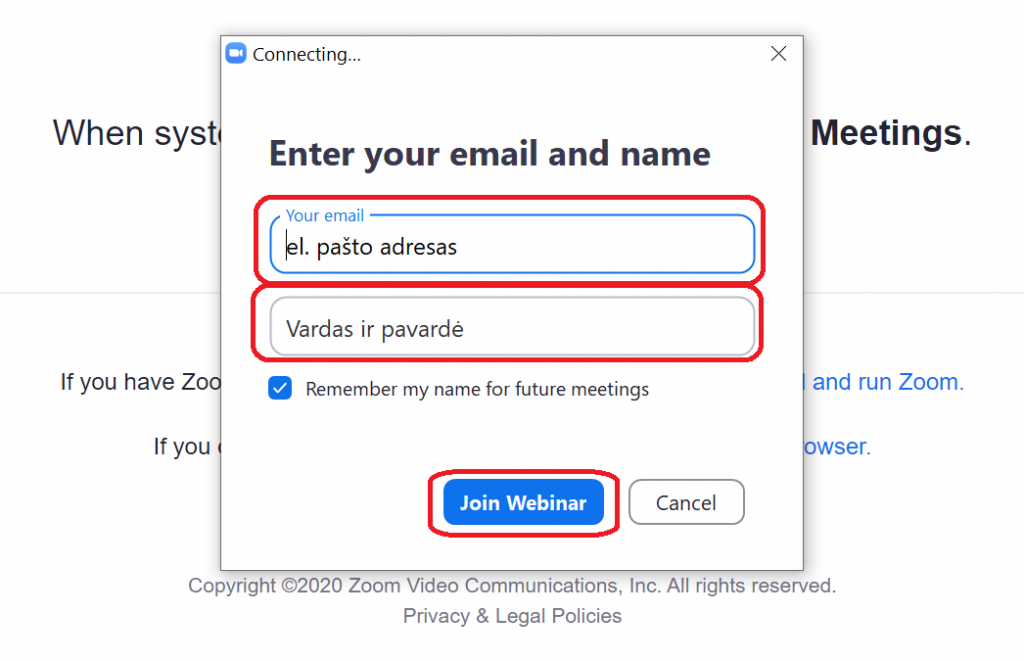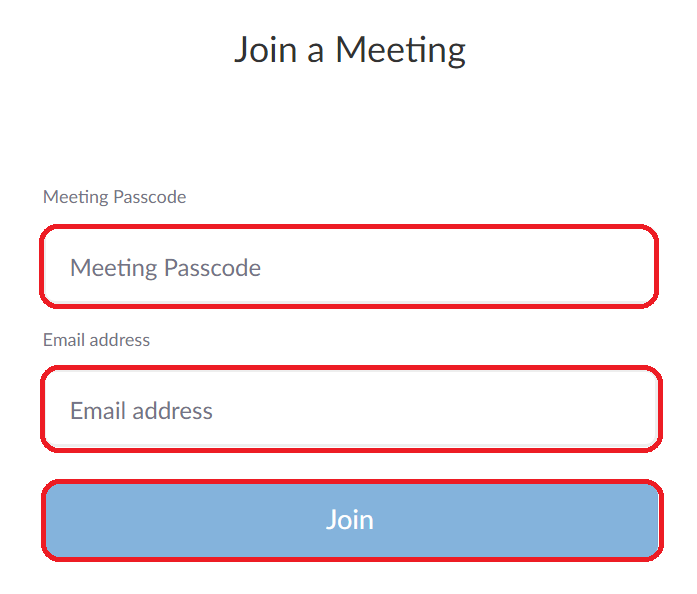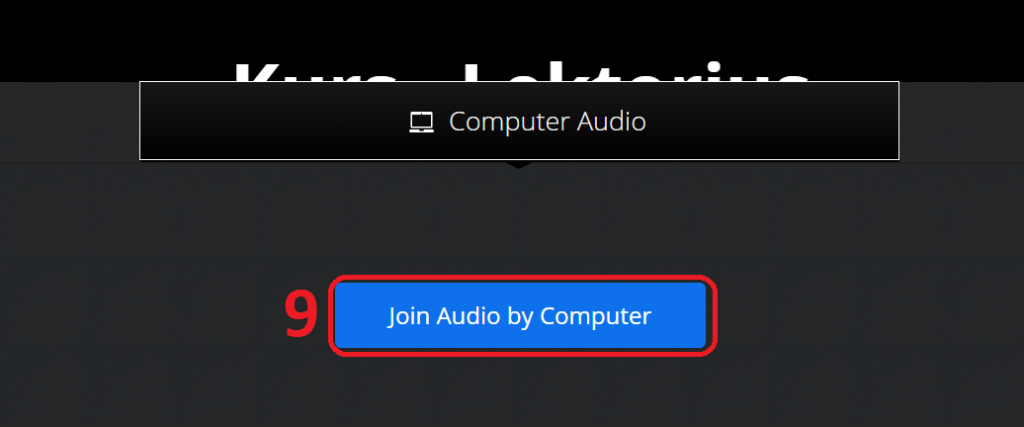Nuotolinių mokymų nuorodą ir slaptažodį gavote el. paštu.
Geriausiai transliacijos kokybei rekomenduojama įsidiegti Zoom programėlę. Jei programėle turite, ir ji įdiegta anksčiau nei prieš 30 dienų – rekomenduojame ją atnaujinti.
Didžioji dalis nuotolinės konferencijos pranešimų – anglų kalba, tačiau jos metu taip pat bus atliekamas sinchroninis vertimas į lietuvių kalbą. Norint pasinaudoti vertimo į lietuvių kalbą funkciją – būtina turėti įdiegtą Zoom programėlę! Naujausią versiją atsisiųsti galite paspaudę šią nuorodą: https://zoom.us/client/latest/ZoomInstaller.exe
Jeigu Zoom programėlės įdiegti nepavyksta, nesijaudinkite, šioje instrukcijoje parodysime kaip prisijungti tiek su programėle, tiek be jos (be programėlės negalėsite pasinaudoti vertimo į lietuvių kalbą funkcija). Jeigu nuotolinius mokymus planuojate žiūrėti be Zoom programėlės rekomenduojame naudoti Google Chrome arba Mozilla Firefox naršykles (Microsoft Explorer naršyklė transliavimui naudojamos technologijos nepalaiko, todėl, iki renginio pradžios reikėtų įsidiegti Google Chrome arba Mozilla Firefox naršykles).
SVARBU: Jei dėl kokių nors priežasčių nutrūktų transliacija, Jums reikės atlikti tuos pačius veiksmus, kuriuos atlikote prisijungdami anksčiau (pagal šią instrukciją).
TAIP PAT LABAI SVARBU: Nuotolinių mokymų metu rekomenduojama neapkrauti interneto ryšio, nes tai gali turėti įtakos transliavimo kokybei. Taip pat rekomenduojama uždaryti nenaudojamus naršyklės langus (TAB’us) ir kitas programas naudojančias jūsų kompiuterio resursus (aktualu turintiems silpnesnius/senesnius kompiuterius).
Transliacijos vaizdo kokybė tiesiogiai priklausys nuo žiurovo turimo interneto greičio (kuo interneto greitis didesnis, tuo geresnė transliuojamo vaizdo kokybė). Rekomenduojama, kad nuotolinių mokymų dalyvių interneto atsisiuntimo sparta būtų bent jau 600kbps. Geriausia transliacijos (vaizdo ir garso) kokybė pasiekiama kai interneto greitis yra nemažiau negu 1.2 Mbps.
Nuotolinių mokymų programa, atsižvelgdama į mokymų dalyvio turimo interneto greitį bei kompiuterio parametrus, optimizuos perduodamo vaizdo bei garso kokybę (tiems dalyviams, kurių interneto greitis mažesnis – vaizdas bus suspaudžiamas, o greitesnį internetą turintiems – vaizdas bus aukščiausios kokybės).
Prisijungimas prie nuotolinių mokymų sistemos
Prieš pradėdami prisijungimą prie nuotolinių mokymų sistemos įsitikinkite, kad Jūsų garso sistema gerai veikia ir nustatytas pakankamas garso lygis.
Likus kelioms minutėms iki mokymų pradžios spauskite nuorodą, kurią gavote el. paštu. Tai atlikus atsidarys langas panašus į šį:
Jeigu Jūsų kompiuteryje nėra įdiegtos Zoom programos, ir dėl kokių nors priežasčių nepavyksta įsidiegti, spauskite mygtuką Nr. 1 ir Nr. 2. Jeigu Zoom programa įdiegta spauskite mygtuką Nr. 3. Sekančiame skyriuje aprašyti žingsniai prisijungimui per Zoom programėlę. Norėdami susipažinti su prisijungimo žingsniais be Zoom programėles (per naršyklę) – praleiskite artimiausią skyrių.
Prisijungimas su Zoom programėle
Pasirodžiusiame laukelyje įveskite savo el. pašto adresą (kurį naudojote registracijos į renginį metu), bei vardą ir pavardę:
Sveikiname Jūs sėkmingai prisijungėte prie nuotolinių mokymų aplinkos (vaizdas žemiau esančiame paveiksliuke gali skirtis nuo Jūsų matomo vaizdo).
Norėdami konferencijos pranešimus klausyti lietuvių kalba – ekrano apačioje spauskite gaublio ikonėlę (Interpretation) ir pasirodžiusiame sąraše pasirinkite lietuvių kalbą. Norėdami pranešimą klausyti anglų kalba – pasirinkite Off arba English.
Prisijungimas be Zoom programėlės
Atsidariusiame lange įveskite savo vardą ir pavardę. Į vidurinį laukelį įveskite apsaugos kodą (tokį koks bus rodoma jūsų prisijungimo metu):
Atsidariusiame lange spauskite mygtuką I Agree (4).
Sekančiame lange, laukelyje Meeting Passcode, įrašykite slaptažodį, kurį gavote el. laiške. Taip pat suveskite savo el. pašto adresą (kurį naudojote registracijos į renginį metu) ir spauskite mygtuką Join:
Pasirodžiusiame lange spauskite mygtuką Nr. 9.
Sveikiname dabar Jūs sėkmingai prisijungėte prie nuotolinių mokymų aplinkos (vaizdas žemiau esančiame paveiksliuke gali skirtis nuo Jūsų matomo vaizdo).